Activer et configurer le MMS
Si vous souhaitez comprendre comment activer le MMS iPhone, la première étape que vous devez faire est, comme je vous l'ai dit, de vérifier que la fonction est active. Pour vérifier que la fonction d'envoi et de réception de MMS est activée sur votre iPhone, accédez à l'écran d'accueil de l'iPhone puis appuyez sur le réglages. Faites défiler l'écran qui vous est montré à ce stade, localisez l'élément messages et appuyez dessus. Ensuite, localisez la section SMS / MMS et vérifier que l'interrupteur est disponible en correspondance avec l'article Messagerie MMS est déplacé vers le haut ON. Sinon, activez la fonction.
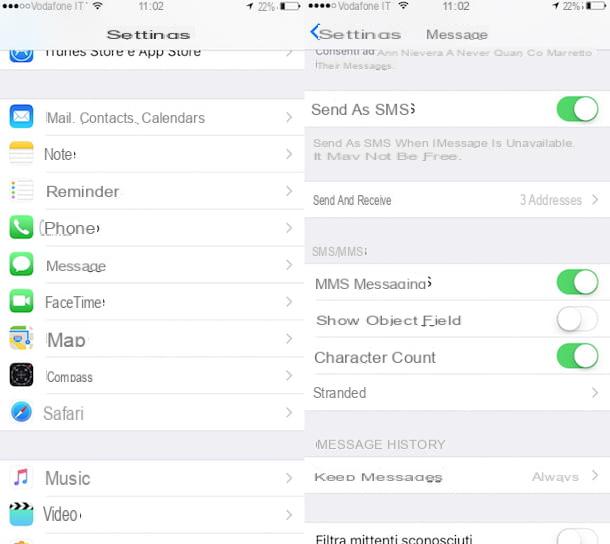
Assurez-vous maintenant que votre iPhone est correctement configuré pour envoyer et recevoir des MMS. Pour ce faire, retournez à l'écran principal de réglages, appuie sur la voix Cellulaire puis sur l'interrupteur situé à côté de l'article Données cellulaire de manière à l'élever ON.

Ensuite, appuyez sur Option données cellulaires e pigia son Réseau à partir de téléphones portables. Dans le nouvel écran que vous voyez maintenant, faites défiler le module de configuration réseau jusqu'à ce que vous atteigniez la section MMS puis regardez le nouvel écran qui vous est proposé et assurez-vous que les données affichées correspondent à celles présentées ci-dessous en relation avec votre opérateur téléphonique. Sinon, remplissez ou modifiez les différents champs en tapant les informations suivantes.
TIM
- APN: unica.tim.it
- Nom d'utilisateur: vide
- Mot de passe: vide
- MMSC: http://mms.tim.it/servlets/mms
- MMS proxy : 213.230.130.89:80
- Taille maximale des MMS : 614400
- URL du prof MMS UA : vide
Au cas où certaines étapes ne vous seraient pas claires, en cliquant ici, vous pouvez vous connecter à la section du site officiel de TIM dédié à la configuration MMS. Remplissez ensuite le menu qui vous est présenté en sélectionnant votre modèle d'iPhone et attendez les instructions pour activer le MMS iPhone. Alternativement, je vous suggère de contacter le service client TIM en suivant les instructions que je vous ai données dans le guide sur la façon de contacter l'opérateur TIM.
Vodafone
- APN: mms.vodafone.it
- Nom d'utilisateur: vide
- Mot de passe: vide
- MMSC: http://mms.vodafone.it/servlets/mms
- MMS proxy : 10.128.224.10:80
- Taille maximale des MMS : 307200
- URL du prof MMS UA : vide
Si une ou plusieurs étapes ne vous paraissent pas claires en cliquant ici vous pouvez vous connecter à la rubrique du site officiel de Vodafone dédié à la configuration MMS. Sinon, je vous suggère de contacter le service client Vodafone en suivant les instructions que je vous ai données dans le guide sur la façon de parler à un opérateur Vodafone.
3 ville
- APN: tre.it
- Nom d'utilisateur: vide
- Mot de passe: vide
- MMSC: http://10.216.59.240:10021/mmsc
- Proxy MMS : 62.13.171.3
- Taille maximale des MMS : 614400
- URL du prof MMS UA : vide
Au cas où certaines étapes ne vous seraient pas claires, en cliquant ici, vous pouvez vous connecter à la section du site officiel de 3 ville dédié à la configuration MMS. Alternativement, je vous suggère de contacter le service client de 3 villes en suivant les instructions que je vous ai données dans le guide sur la façon de contacter l'opérateur Tre.
vent
- APN: mm. vent
- Nom d'utilisateur: vide
- Mot de passe: vide
- MMSC: http://mms.wind.it
- MMS proxy : 212.245.244.100:8080
- Taille maximale des MMS : 307200
- URL du prof MMS UA : vide
Si vous avez des doutes, en cliquant ici, vous pouvez vous connecter à la section du site officiel de vent dédié à la configuration MMS. Remplissez ensuite le menu qui vous est présenté en sélectionnant votre modèle d'iPhone et attendez les instructions pour activer le MMS iPhone. Sinon, je vous suggère de contacter le service client de Wind en suivant les instructions que je vous ai données dans le guide sur la façon de parler à l'opérateur de Wind.
Observation: Si votre SIM appartient à un opérateur téléphonique autre que TIM, Vodafone, 3 città ou Wind, je vous suggère de consulter la zone d'assistance du site Web concerné ou de contacter le service client de celui-ci afin de demander des explications sur les paramètres à utiliser pour activer l'iPhone MMS.

Ensuite, appuie sur la flèche située dans la partie supérieure gauche de l'écran afin de revenir à la section précédente des paramètres de l'iPhone ou, en cas de modifications apportées, pour appliquer et confirmer les modifications.
À ce stade, je ne peux m'empêcher de vous féliciter, vous venez de réussir à activer le MMS sur iPhone. Pour vérifier que tout s'est bien passé et qu'il n'y a aucun problème ni pour recevoir ni pour envoyer des messages sur votre iPhone, je vous propose de faire quelques tests tout de suite.
Envoyer un MMS
Pour envoyer un MMS depuis votre iPhone, assurez-vous d'abord que le réseau de données cellulaires est toujours actif et sinon, activez-le en suivant les instructions que je vous ai données dans les lignes précédentes. Ensuite, accédez à nouveau à l'écran d'accueil de l'appareil, appuyez sur l'icône messages et commencez à rédiger un nouveau message en sélectionnant l'icône du stylo en haut à droite.
Dans l'écran qui s'ouvre, tapez dans le champ A: qui est placé en haut le numéro de téléphone du destinataire pour livrer l'image puis appuyez sur le bouton représentant une caméra situé en bas à gauche et sélectionnez l'élément Prendre des photos ou des vidéos pour prendre une photo en temps réel et l'envoyer sous forme de MMS ou galerie de photos pour envoyer une photo déjà enregistrée sur votre téléphone via MMS. Vous pouvez également sélectionner une image à envoyer via MMS en appuyant sur l'un des aperçus qui s'affichent dans le menu visible après avoir appuyé sur le bouton en forme d'appareil photo.

Ensuite, remplissez le champ de texte visible à l'écran en tapant le message avec lequel vous comptez accompagner la photo puis appuyez d'abord sur Envoi et alors ENVOYER pour commencer à envoyer le message photo. Une barre de progression située en haut de l'écran et un son de notification vous confirmeront le bon envoi de votre MMS au numéro du destinataire.
Recevoir des MMS
Après avoir vérifié ou tapé les paramètres pour activer le MMS iPhone et après avoir essayé d'envoyer un ou plusieurs messages depuis votre iPhone, vous serez certainement également intéressé à comprendre comment les recevoir. Pour recevoir des MMS sur votre iPhone vous ne devez absolument pas le faire si vous ne vous assurez pas une nouvelle fois que la connexion au réseau de données de votre opérateur de téléphonie mobile est activée.
Ensuite, demandez à un ami de vous envoyer un MMS ou de vous envoyer un message avec un autre téléphone portable. Si toute la procédure pour activer le MMS iPhone s'est bien déroulée, vous devriez recevoir le message dans quelques instants.
Gardez à l'esprit qu'après avoir activé les MMS iPhone, le mécanisme de réception des MMS est pratiquement identique à celui des SMS. Ensuite, lorsque le téléphone est verrouillé, un aperçu de la photo apparaît au centre de l'écran. Au lieu de cela, accéder à l'écran d'accueil de l'iPhone et appuyer sur l'icône messages Il est possible de visualiser l'intégralité du message et d'y répondre en appuyant simplement dessus.
Comment activer les MMS sur iPhone

























